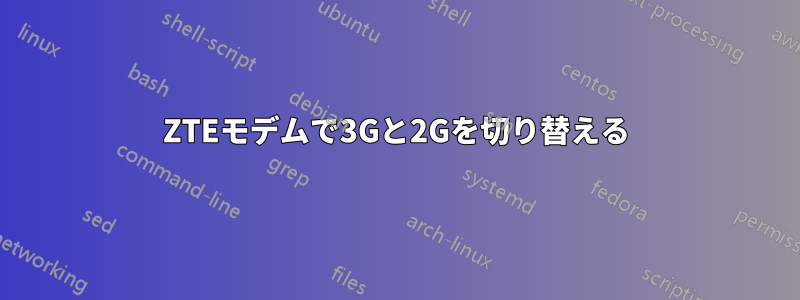
私はUbuntuを使い始めたばかりです(2日前に11.10をインストールしました)。
問題は、USB 経由で ZTE mf691 モデムを接続すると、接続マネージャーに表示されることです。モデムでインターネットに接続すると、接続はされますが、Web ページは読み込まれません。Windows では、モデムを IP ネットワークに接続するために追加の初期化を設定していました{AT+CGDCONT=1,"IP","AIRCELGPRS"}。
Ubuntu ではどのように設定すればよいですか? 簡単な説明またはリンクがあれば十分です。
答え1
私はマリにいる間にUbuntuでZTE USBモデムを設定しましたが、ベンダーID/製品IDが異なることを除けば、Huawei ETS2055(MaliTelのCDMAタワーにある)とまったく同じでした。フォーラムスレッドただし、ここでは、お使いのモデムを例にして、ほぼすべての USB モデムを Ubuntu で動作させるための手順を説明します。
lsusbターミナルで実行して、モデムのベンダー ID/製品 ID を調べます。フォーラムのスレッドでは、19d2:1201 であると示されています (デバイスに異なる VID/PID が表示された場合は、lsusbモデムを設定するために表示されている ID を使用する必要があります)インストールされていることを確認してください
usb-modeswitch。インストールされていない場合は、ターミナルで実行してください。sudo apt-get install usb-modeswitchインストールも必要になる場合があります
wvdial。その場合はターミナルで実行しますsudo apt-get install wvdial私の知る限り、お使いのデバイスはデフォルトではUSBモードスイッチによって認識されません。まずはスタートアップモジュールに追加しましょう。実行してファイルの末尾に
gksudo gedit /etc/modules追加します。usbserial vendor=0x19d2 product=0×1201モデムを USB モードスイッチに追加しましょう。実行し
gksudo gedit /etc/usb_modeswitch.d/19d2:1201て次のテキストを追加します (その後、保存して閉じます)。#### # t-mobile ZTE MF691 Rocket 2 DefaultVendor= 0x19d2 DefaultProduct= 0x1201 TargetVendor= 0x19d2 TargetProduct= 0x1201 CheckSuccess=20 MessageContent= "5553424392020000000000000000061B000000020000000000000000000000" #### # endこの時点で再起動することをお勧めします。次に、ターミナルでこのコマンドを実行して、デバイスをすぐに検出します。
sudo usb_modeswitch -H -c 19d2:1201- デバイスが認証にユーザー名、パスワード、ダイヤル番号を使用する場合は、次の手順を実行する必要があります
wvdial。ターミナルで実行します。sudo wvdialconf - 次に、生成された構成ファイルを編集して、実行して認証情報を入力します
gksudo gedit /etc/wvdial.conf(ユーザー名、パスワード、ダイヤル番号を追加します。コメントを解除するには、セミコロンを削除することを忘れないでください!!) - これをグラフィカルに実行します。ネットワーク マネージャー > 接続の編集...、 それからモバイルブロードバンド>追加をクリックしてモデムを追加します。追加したら、編集認証のためにユーザー名、パスワード、ダイヤル番号を入力します。その後、ネットワーク マネージャーから接続できるようになります。
- また、常にモデムを接続した状態で起動してください。そうしないと、modprobeコマンドを再度実行する必要があるかもしれません(
sudo usb_modeswitch -H -c 19d2:1201
これらの手順は、私がマリで設定したCDMAモデムの過去の経験に基づいており、それを文書化しました。私の個人的なウィキ。
答え2
サードパーティ ソフトウェアの設定から必要なネットワークを選択する最も簡単な方法 (ハイブリッド、1x などは、ソフトウェア内で 2g と 3g を表す言葉です)。サービスを選択すると、モデムの LED の色が変わります。選択後、ネットワーク マネージャーまたは wvdial を引き続き使用できます。(私は zte2737 を使用しましたが、Linux 用のインストール ファイルがありました)


